win10不兼容导致窗口显示不完整修复方法 win10不兼容导致窗口显示不完整怎么办
更新时间:2024-11-18 13:28:17作者:jiang
Win10不兼容导致窗口显示不完整是一个常见问题,可能会影响用户的正常使用体验,解决这个问题的方法有很多,可以尝试更新驱动程序、调整分辨率或者更换兼容性模式等。在遇到这种情况时,用户可以根据具体情况选择合适的解决方案来修复窗口显示不完整的问题,保证系统和软件的正常运行。
具体方法:
1、打开软件,窗口已经撑满了,但是还是有一部分在屏幕底部无法看到,有时时确认取消按钮等,如下图所示

2、回到桌面,鼠标右键单击空白处,选择显示设置,如下图所示
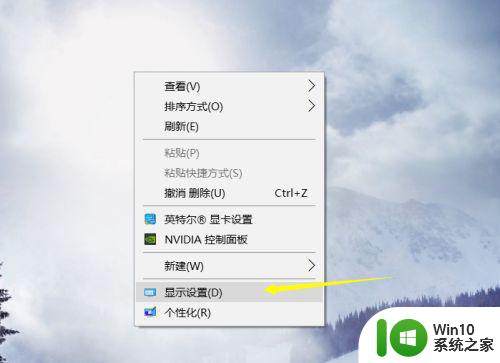
3、进入显示设置界面,首先点击应用大小后面的箭头,如下图所示
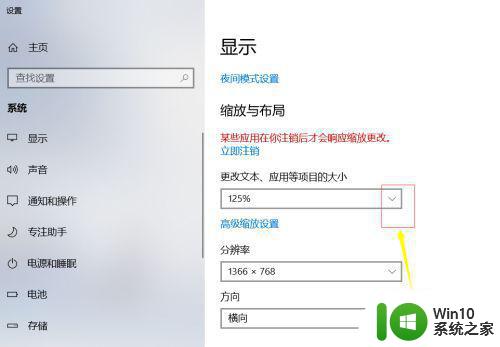
4、将这个大小比列调整到100%。如下图所示
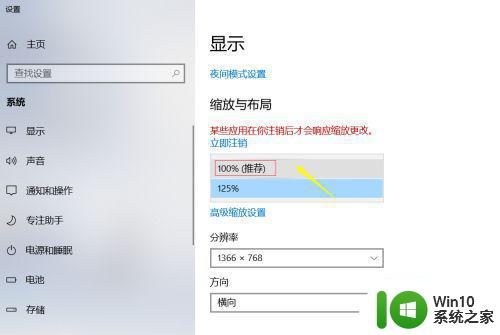
5、这是可能字体很小,或者屏幕时半屏,我们可以点击分辨率后面的箭头,如下图所示
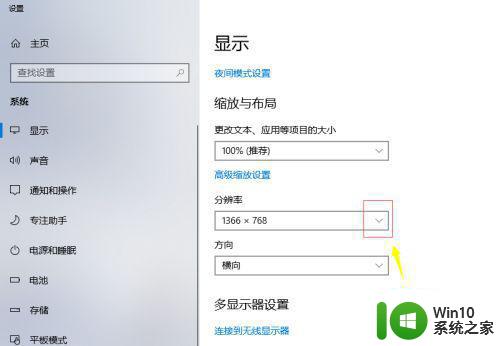
6、此时不要选推荐的屏幕了,根据实际情况调整到合适字体大小即可,如下图所示
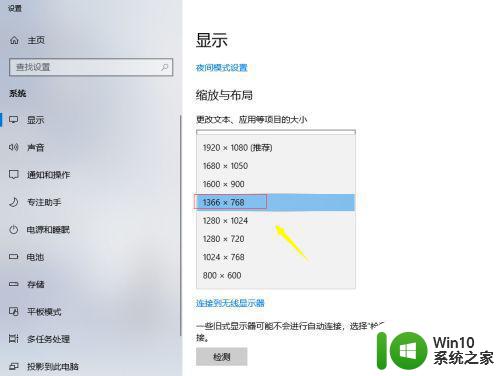
以上就是win10不兼容导致窗口显示不完整修复方法的全部内容,有遇到这种情况的用户可以按照小编的方法来进行解决,希望能够帮助到大家。
win10不兼容导致窗口显示不完整修复方法 win10不兼容导致窗口显示不完整怎么办相关教程
- win10窗口显示不全 Win10软件窗口显示不完整怎么调整
- win10电脑软件显示不全 win10软件窗口显示不完整
- win10软件窗口显示不全不完整怎么办 Win10软件窗口显示异常不全
- win10拖动时不显示窗口内容的解决方法 win10拖动时没有显示窗口内容怎么办
- 无线网卡与win10不兼容网速很慢怎么办 无线网卡与win10不兼容导致网速缓慢解决方法
- gta5与win10不兼容完美解决 win10与gta5不兼容的解决方法
- 英伟达显卡驱动提示与win10 1909系统不兼容解决方法 英伟达显卡驱动更新失败win10 1909系统不兼容怎么办
- win10应用程序不兼容怎么解决 win10程序不兼容如何修复
- win10解决显卡驱动不兼容方法 nvidia驱动不兼容怎么解决w10
- win10窗口颜色显示不对的处理方法 win10窗口颜色显示异常怎么办
- win10不兼容autoCAD怎么办 win10无法兼容autoCAD如何修复
- 红警win10完美兼容设置方法 红警win10怎么修改兼容
- 蜘蛛侠:暗影之网win10无法运行解决方法 蜘蛛侠暗影之网win10闪退解决方法
- win10玩只狼:影逝二度游戏卡顿什么原因 win10玩只狼:影逝二度游戏卡顿的处理方法 win10只狼影逝二度游戏卡顿解决方法
- 《极品飞车13:变速》win10无法启动解决方法 极品飞车13变速win10闪退解决方法
- win10桌面图标设置没有权限访问如何处理 Win10桌面图标权限访问被拒绝怎么办
win10系统教程推荐
- 1 蜘蛛侠:暗影之网win10无法运行解决方法 蜘蛛侠暗影之网win10闪退解决方法
- 2 win10桌面图标设置没有权限访问如何处理 Win10桌面图标权限访问被拒绝怎么办
- 3 win10关闭个人信息收集的最佳方法 如何在win10中关闭个人信息收集
- 4 英雄联盟win10无法初始化图像设备怎么办 英雄联盟win10启动黑屏怎么解决
- 5 win10需要来自system权限才能删除解决方法 Win10删除文件需要管理员权限解决方法
- 6 win10电脑查看激活密码的快捷方法 win10电脑激活密码查看方法
- 7 win10平板模式怎么切换电脑模式快捷键 win10平板模式如何切换至电脑模式
- 8 win10 usb无法识别鼠标无法操作如何修复 Win10 USB接口无法识别鼠标怎么办
- 9 笔记本电脑win10更新后开机黑屏很久才有画面如何修复 win10更新后笔记本电脑开机黑屏怎么办
- 10 电脑w10设备管理器里没有蓝牙怎么办 电脑w10蓝牙设备管理器找不到
win10系统推荐
- 1 番茄家园ghost win10 32位官方最新版下载v2023.12
- 2 萝卜家园ghost win10 32位安装稳定版下载v2023.12
- 3 电脑公司ghost win10 64位专业免激活版v2023.12
- 4 番茄家园ghost win10 32位旗舰破解版v2023.12
- 5 索尼笔记本ghost win10 64位原版正式版v2023.12
- 6 系统之家ghost win10 64位u盘家庭版v2023.12
- 7 电脑公司ghost win10 64位官方破解版v2023.12
- 8 系统之家windows10 64位原版安装版v2023.12
- 9 深度技术ghost win10 64位极速稳定版v2023.12
- 10 雨林木风ghost win10 64位专业旗舰版v2023.12